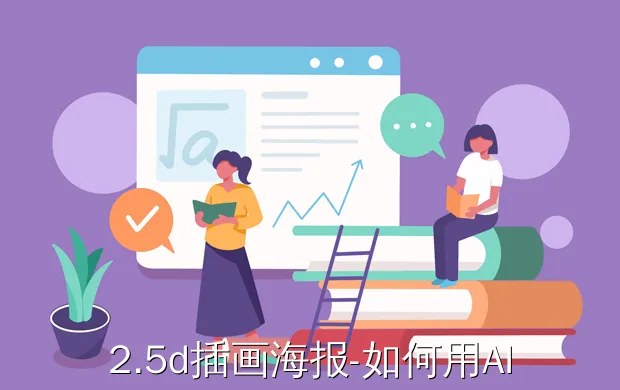如何用AI绘制2.5D插画

我们都知道,现在很多Banner广告等都会采用2.5D等距插画来进行绘制,这种插画看起来十分舒服,并且能够根据设计师的技巧来进行各种搭配,下面教你如何用AI来绘制2.5D插画。
工具/材料
Adobe illustrator
-
01
打开电脑中的AI软件,按ctrl+n新建一张画布,画布的高宽随意。
-
02
创建完成之后,我们在左侧工具栏中选择“矩形工具”,以2.5D矩形绘制为例。
-
03
选择矩形工具之后,在画布中绘制一个矩形,按住shift可绘制正方形。
-
04
矩形绘制完成之后,在上方选项中点击“效果-3D-凸出和斜角”
-
05
进入3D面板,在位置选项中我们能够看到多种可进行选择的角度,一般来说我们都是选择等角,上下左右根据需求来选择。
-
06
例如我们选择等角-上方,选择之后勾选预览即可查看效果,调整凸出厚度,点击“确定”即可。
-
07
确定之后我们就快速绘制了一个2.5D基础形状,这个时候要进行扩展,选择“对象-扩展外观”
-
08
扩展外观之后,右键点击形状,点击“取消编组”,一直取消到没有编组存在即可。
-
09
编组完全取消之后,我们就能够针对形状的不同面进行调整处理,然后根据自己的想象,利用基础2.5D形状就能够来组合了。
-
Ai教程,2.5D摄像头插画教程

来个干货!2.5D摄像头插画教程。
在使用【椭圆工具】绘制一个圆在选择【3D凸出和斜角】,【位置】选择【等角-上方】。
选中凸出的柱体,选择【对象】-【扩展对象】,在将侧面所有的面进行合并,在对颜色进行调整。
选中圆柱按住【Alt】键移动在复制两个,在对大小和厚度进行调整。
在对圆柱体的侧面的颜色进行加深作为投影的部分。
在使用【文本工具】输入数字,在对文字进行转曲,在选择【对象】-【封套扭曲】-【用网格建立】,将列数选择2,在使用【直接选择工具】对锚点进行调整
在使用【矩形工具】在数字的上方在绘制一个小的矩形作为指针,在复制一层圆柱在调整大小和厚度。
在复制两层圆柱分别调整大小和侧面的颜色。
在复制一个侧面的弧面,在使用【矩形工具】绘制长条矩形,一个白色一个黑色连在一起。
在使用【魔棒工具】选中白色的矩形填充上的渐变色
在将所有的矩形编组,在使用侧面的弧面和矩形全选右键选择【建立剪切蒙版】。
(ctrl+shift+】 ctrl+7)
在将做好的次轮放在圆柱的侧面,在复制圆柱的形状在调整大小和厚度。
在复制一层圆柱调整大小在将顶部的面删除,在给底面和侧面填充上深一点的颜色。
在复制底面和侧面在一层一层的缩写,在将颜色一层一层的加深。
2.5D插画教程
今天就分享到这啦!
还有后续哦 !下次机身制作分享!
ai2.5d插画制作好学吗?

AI2.5D制作插画还是比较简单的,2.5D插画风格特点,透视:和传统美术中的近大远小的透视原理不同,2.5D的透视是同一方向的两条线是平行、永不相交的;常见的2.5D图形,以透视的正方形为例,其底边与视平线的夹角是30度。
在AI中只要绘制平面造型,--3D--凸出--设置角度和厚度即可
流行的2.5D风格,PPT一键生成

2.5D俗称“伪3D",介于2D与3D之间,是当下最流行的一种设计风格之一,无论是在平面海报设计、Banner,还是UI、网页设计等都十分常见。
APP启动界面????
2.5D插画????
技术架构图????
当然这些案例作品网上还有很多,大家只要在百度或者花瓣、站酷上输入关键词“2.5D”进行搜索,就可以找到一大堆2.5D风格的各种作品。
其实,大家只要认真观察,上面的几个作品,就会发现这一类作品都具有两个共同点:
在PPT中刚好有对应的三个三维旋转预设对应以上倾斜的角度以及三个面。
利用这三个预设,我们就可以一键生成当下流行的2.5D。
像以上这个技术架构图,利用这三个预设,我们也是可以一键生成的。我们可以看到这个技术架构图是由底座、承载信息的容器、文字组成。
然后改变底座的颜色即可得到以上三个底座
利用同样的原理,就可以得到底层三个大的底座????
像下面这三个承载信息的容器同样也是利用三个三维旋转预设完成的????
然后改变颜色即可得到三个不同颜色的容器????
最后贴上文字即可????
根据上面的步骤和原理,那么第三个底座,也可以一键生成????
最后复制粘贴,再替换文字内容即可,具体请看动图演示????
当然做2.5D插画也是完全OK的,比如下面这张2.5D插画????
我们来看看动图的拼接过程,就知道这个过程是多么的行云流水,仅仅只是这三个预设即可一键生成。
好了,各位,本期的分享就到这里了~













 扫描二维码添加客服微信
扫描二维码添加客服微信
 扫描二维码关注
扫描二维码关注